Fungsi Polygon Tool Pada Coreldraw
Setelah sebelumnya mimin menjelaskan tentang fungsi crop tool lengkap dengan cara menggunakannya kali ini mimin akan melajutkan pembahasan dengan membahas apa fungsi polygon tool coreldraw.
polygon tools merupakan tool yang biasa digunakan oleh desainer untuk membuat objek dengan beberapa sisi, dengan tool ini kita dapat membuat segitiga, segi empat dan seterusnya.
Lantas apa fungsi polygon tool yang ada di CorelDraw? Untuk menjawab pertanyaan ini mimin akan menulisnya secara detail lengkap dengan cara membuatnya di CorelDraw berikut ini.
Fungsi Polygon Tool yang ada di CorelDraw
 |
| Fungsi Polygon Tool Pada Coreldraw |
Sesuai dengan pengertian di atas dapat kita simpulkan jika polygon tool digunakan untuk membuat objek dengan beberapa sisi sesuai keinginan para desainer.
Fungsi dari polygon tool adalah untuk mempercantik tampilan banner atau jenis desain lainnya sehingga terlihat lebih aesthetic. selain itu cara menggunakan tool ini terbilang sangat mudah. Untuk selengkapnya silahkan anda silak tutorial menggunakan polygon tool coreldraw berikut ini:
1. Silahkan buka lembar kerja corel
2. Klik tool polygon yang ada di toolbox dengan menggunakan pick tool atau tekan pada keyboard huruf (Y)
3. Silahkan atur pada property bar berapa jumlah sisi dan ketebalan yang ingin dibuat
4. Setelah itu silahkan drag di lembar kerja
5. Untuk merubah bentuk ana bisa menggunakan shape tool yang ada di toolbox.
Setelah anda mengikuti semua langkah diatas maka anda sudah berhasil menggunakan coreldraw polygon tool.
Baca juga: Fungsi Artistic Media Tool CorelDRAW
Fungsi Star Tool dan Cara Menggunakannya di CorelDraw
Selain mengetahui fungsi dari polygon tool, alangkah lebih baiknya jika kita juga mengetahui beberapa tool sejenis yang ada di corelDraw, salah satunya adalah Star Tool.
Sesuai namanya tool ini berfungsi untuk membuat objek berbentuk bintang. Sebagaimana pada polygon, tool ini juga bisa kita sesuaikan bentuk bintangnya dengan menggunakan shape tool. untuk cara menggunakannya silahkan simak tutorial berikut ini:
1. Pilih star tool yang ada di toolbox
2. atur atau jumlahnya dan ketebalannya sebagaimana gambar dibawah ini
3. setelah itu klik lalu drag di lembar kerja corel
4. Jika anda ingin mengubah bentuk bintangnya maka bisa menggunakan shape tool
Fungsi Complex Star Tool dan Cara Menggunakannya
Tool selanjutnya yang ingin mimin bahas di postingan ini adalah Complex star tool. Seperti namanya tool ini digunakan untuk membuat objek berbentuk star dengan tampilan yang lebih komplek. Tentu saja tool ini berbeda dengan star tool yang telah mimin jelaskan diatas.
Untuk cara menggunakan tool ini, silahkan ikuti langkah-langkah menggunakan Complex Star Tool di coreldraw berikut ini:
1. Klik star tool
2. lik complex star bentuk dan ketebalannya melalui property bar
3. Selanjutnya silahkan drag pada lembar kerja corelDraw
4. Jika anda ingin mengetahuinya silahkan gunakan shape tool yang ada di toolbox
Fungsi Spiral Tool dan Cara Menggunakannya
Tool sejenis selanjutnya adalah Spiral Tool. Tool ini memiliki fungsi untuk membuat objek yang berbentuk spiral. Anda juga bisa memilih bentuk spiral antara lain Spiral Symmetrical (putaran simetris) dan Spiral Logarithmic (putarannya semakin keluar semakin besar). Untuk caranya sebagai berikut:
Silahkan klik spiral tool atau klik di keyboard huruf (D)
Silahkan pilih jumlah putaran, bentuk spiral dan lain sebagainya sesuai keinginan.
Silahkan drag dilembar kerja corel
Fungsi Common Shapes dan Cara menggunakannya
Tool yang tak kalah berfungsinya untuk kita gunakan adalah common shapes, tool ini berfungsi untuk membuat bentuk objek seperti segitiga, panah, dan lainnya lebih cepat dan mudah.
Dalam Tool ini terdapat berbagai macam opsi yang bisa dipakai, seperti Basic Shapes, arrow shapes, Flowchart Shapes, Banner shapes dan Callout shapes.
Untuk cara menggunakannya seperti berikut ini:
1. Klik Common Shape
2. Tentukan bentuk yang ingin dibuat dengan memilih beberapa objek sesuai kebutuhan baik basic, arrow dan lain sebagainya.
3. Silahkan drag di lembar kerja corel.
4. Selesai.
Baca juga: Fungsi Transparency tool pada CorelDRAW
Fungsi Impact Tool dan Cara Menggunakannya
Selanjutnya tool yang bisa dipakai anda untuk mempercantik desain adalah Impact tool. Tool ini berfungsi untuk membuat efek grafis yang dapat digunakan untuk menambahkan dampak atau fokus pada desain grafis yang dibuat.
Untuk caranya silahkan simak langkah berikut ini:
Klik impact tool yang ada di toolbox
Setelah itu silahkan anda tentukan jenisnya dengan menggantinya di property bar
Setelah itu silahkan anda drag pada lembar kerja Corel
Dengan mengikuti langkah tersebut anda dapat membuat objek yang menarik serta dapat membuat desain grafis terlihat lebih bagus.
Fungsi Graph Paper Tool Lengkap dengan Cara Menggunakannya
Selanjutnya yang akan mimin jelaskan pada artikel ini adalah fungsi dan cara menggunakan Graph Paper Tool. Tool ini berfungsi untuk membuat banyak kotak dalam satu grup. Biasanya desainer akan membuat ini sebagai panduan saat membuat logo dan lain sebagainya.
Untuk cara menggunakannya sebagai berikut:
1. Pilih Graph Paper Tool yang ada di Toolbox
2. Selanjutnya tentukan banyaknya kotak sesuai keinginan
3. Setelah itu silahkan anda drag di lembar kerja corel
Selain itu jika anda ingin memisahkan antar kolom caranya sangat mudah yakni dengan cara mengklik kanan pada objek kemudian cari Ungroup Objects atau dengan menekan tombol Ctrl+U di keyboard.
Penutup
Dari pemaparan diatas dapat kita simpulkan jika Polygon Tool berfungsi untuk membuat objek memiliki beberapa sisi, sehingga dapat berbentuk segitiga dan seterusnya.
Cara menggunakan terbilang sangat mudah, yang perlu dilakukan adalah mengklik polygon di toolbox setelah itu tentukan jenis dan ketebalan lalu drag pada lembar kerja corelDraw.
Selain itu terdapat beberapa macam tool sejenis yang bisa dipakai untuk membuat desain yang lebih uni, seperti Star, Complex star Spiral dan banyak lagi lainnya.


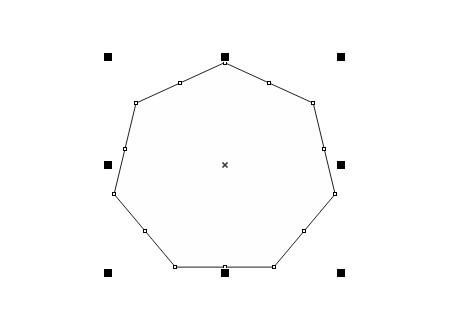























Komentar
Posting Komentar